|
|
• 您也可以向工作区表格中手动添加一列来标识哪些是“顶级”对象。
• 与主要对象列表相同,顶级对象列表也能够在处理非常大的数据集时减少工作区表格中显示的对象数量。这有助于提高工作区刷新性能。
|
|
|
• 您也可以向工作区表格中手动添加一列来标识哪些是“顶级”对象。
• 与主要对象列表相同,顶级对象列表也能够在处理非常大的数据集时减少工作区表格中显示的对象数量。这有助于提高工作区刷新性能。
|
|
|
顶级对象列表在所有 Windchill Workgroup Manager 嵌入式浏览器以及 Windchill 独立浏览器中均受支持。
|
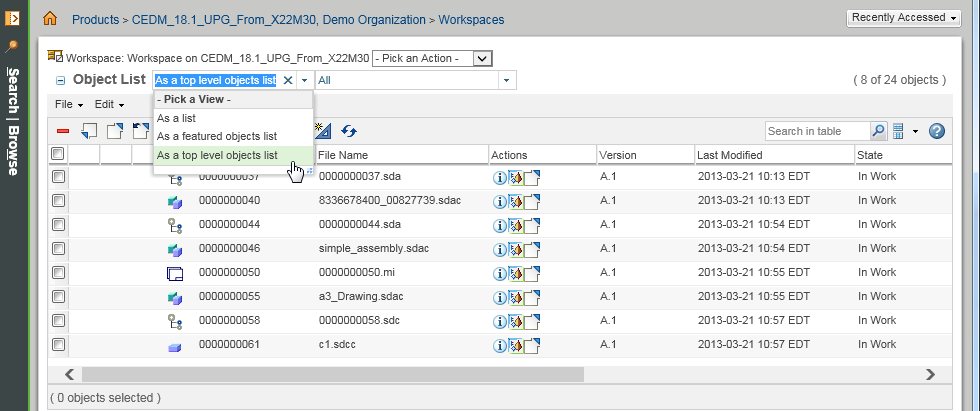
• 顶级对象列表筛选器具有记忆功能,在您离开工作区然后再返回时,仍会保留上次选择的视图。 • 在工作区中,将视图选择从“作为列表”切换为“作为顶级对象列表”也会将 > 的首选项值设置从“所有对象” 相应更改为“顶级对象”。 • 此首选项也控制 Creo > 和 Windchill Workgroup Manager“从 Windchill 打开”浏览器的默认视图选择。 |